Kokouskutsun tallentaminen luonnoksena Outlookissa
Voit tallentaa kokouksen luonnoksena kalenteriin, jos et ole valmis lähettämään kokouskutsuja.
Valitse käyttämäsi Outlook-version välilehtivaihtoehto alta. Käytössä olevan Outlook-version tarkistaminen
Huomautus: Jos tämän Uusi Outlook -välilehden vaiheet eivät toimi, et ehkä vielä käytä uutta Outlook for Windowsia. Valitse Perinteinen Outlook ja noudata sen sijaan näitä ohjeita.
Kokouksen tallentaminen luonnoksena uudessa Outlookissa
-
Valitse siirtymisruudusta Kalenteri ja luo Uusi tapahtuma.
-
Valitse avattava Lähetä-valikko ja valitse Tallenna luonnoksena.
Huomautus: Avattava luettelo tulee näkyviin vain, kun vähintään yksi osallistuja lisätään kutsuun. Huomaa, että luonnosta ei tallenneta postilaatikon luonnoskansioon.
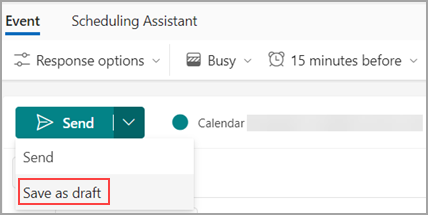
-
Tämä tallentaa kokouskutsun kalenteriin. Se näkyy kalenterissa muodossa [Luonnos] yhdessä tapahtuman otsikon kanssa.
Luonnoksen muokkaaminen
Kun olet valmis muokkaamaan kokousluonnosta ja lähettämään sen, toimi seuraavasti:
-
Etsi kokousluonnos kalenterista ja valitse Muokkaa.
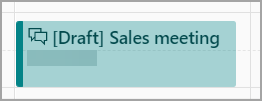
-
Tee muutokset ja valitse Lähetä. Voit myös tallentaa sen luonnoksena uudelleen, jos et ole valmis lähettämään sitä.
Kokouksen tallentaminen luonnoksena perinteisessä Outlookissa
-
Valitse siirtymisruudusta Kalenteri ja valitse Uusi tapaaminen.
-
Täytä tiedot ja jos et lisännyt osallistujia, valitse Tallenna & Sulje. Jos olet lisännyt vähintään yhden osallistujan, sulje kokouspyyntö.
-
Valitse ponnahdusikkunassa jokin vaihtoehdoista, kuten Tallenna muutokset, mutta älä lähetä.
-
Valitse OK.
Luonnoksen muokkaaminen
Kun olet valmis muokkaamaan kokousluonnosta ja lähettämään sen, toimi seuraavasti:
-
Etsi kokousluonnos kalenterista ja valitse Muokkaa.
-
Tee muutokset ja valitse Lähetä. Voit myös tallentaa sen luonnoksena uudelleen, jos et ole valmis lähettämään sitä.
Kokouksen tallentaminen luonnoksena Outlookin verkkoversiossa
-
Valitse siirtymisruudusta Kalenteri ja luo Uusi tapahtuma.
-
Valitse avattava Lähetä-valikko ja valitse Tallenna luonnoksena.
Huomautus: Avattava luettelo tulee näkyviin vain, kun vähintään yksi osallistuja lisätään kutsuun. Huomaa, että luonnosta ei tallenneta postilaatikon luonnoskansioon.
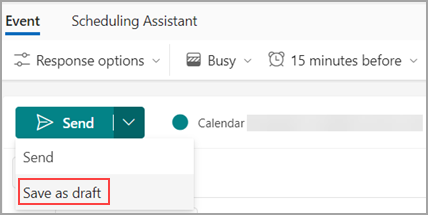
-
Tämä tallentaa kokouskutsun kalenteriin. Se näkyy kalenterissa muodossa [Luonnos] yhdessä tapahtuman otsikon kanssa.
Luonnoksen muokkaaminen
Kun olet valmis muokkaamaan kokousluonnosta ja lähettämään sen, toimi seuraavasti:
-
Etsi kokousluonnos kalenterista ja valitse Muokkaa.
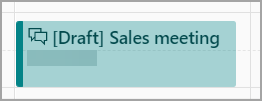
-
Tee muutokset ja valitse Lähetä. Voit myös tallentaa sen luonnoksena uudelleen, jos et ole valmis lähettämään sitä.










